Xサーバーメールアドレスの追加方法
22.05.09

目次
「メールアカウント設定」を選択
サーバーパネルへログインし、「メールアカウント設定」を選択。
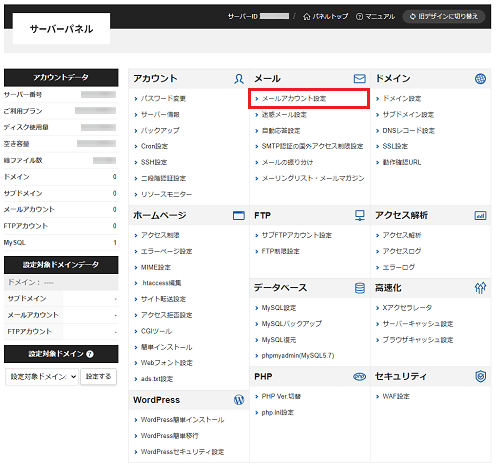
「メールアカウント追加」を選択
現在設定されている一覧が表示されます。「メールアカウント追加」を選択します。

「確認画面へ進む」ボタンをクリック
設定したいアカウント名・パスワード・容量・コメントを入力し、「確認画面へ進む」ボタンをクリックします(サブドメイン名での作成の際には、赤で囲った部分から選択することができます)。
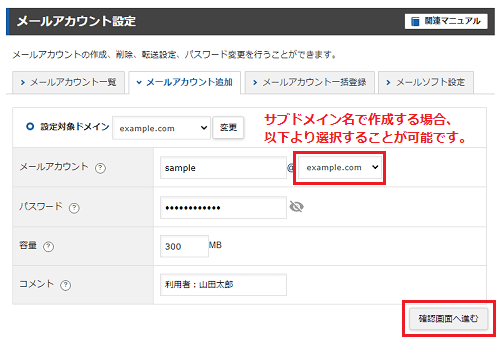
メールソフト設定をするための情報確認方法
POP/SMTP/ユーザー名/パスワードの確認は「メールソフト設定」を選択。
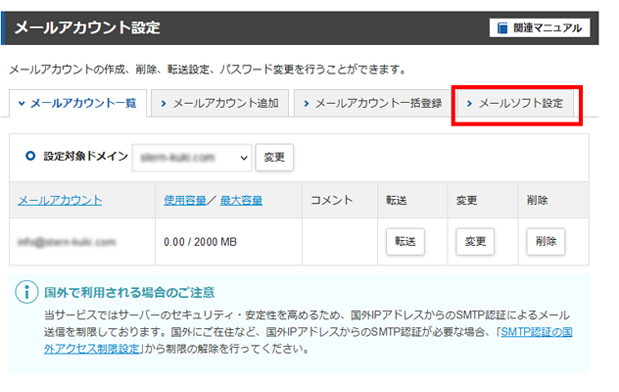
WEBメールのURL
WEBメールへのログインは以下のURL
https://secure.xserver.ne.jp/xapanel/login/xserver/mail/
迷惑メール(ホワイトリスト)を作っておく。
自サイトの問い合わせフォームへのメールを「迷惑メールではない」の設定にしておけば、ユーザーからのメールが勝手に迷惑メールフォルダに行かずに済みます。その設定も合わせてしておけば、goodです。

サーバーパネルの迷惑メールから設定できます。自分のメルアド「info@~」を入れておけば、ホワイトリストとして登録されます。
お役に立てましたらadsenseクリックお願いします!
いかがでしたでしょうか?もしお役に立てましたら、お賽銭のつもりでadsenseをポチっとクリックお願いします!↓上手くいきますようにお祈りしておきます!
関連記事
-
 2021.02.08 新サクラサーバーとお名前.comでワードプレスの設定する
2021.02.08 新サクラサーバーとお名前.comでワードプレスの設定する -
 2020.04.08 ドメインだけを他のサーバー(サクラサーバー)へ引っ越し
2020.04.08 ドメインだけを他のサーバー(サクラサーバー)へ引っ越し -

-
 2018.10.27 粒子状のパーティクルを背景に表示させる方法。
2018.10.27 粒子状のパーティクルを背景に表示させる方法。 -

-
 2023.02.13 Google SiteKit設定方法 サーチコンソール、アナリティクスと連動の方法
2023.02.13 Google SiteKit設定方法 サーチコンソール、アナリティクスと連動の方法

